WPS Word设置窄页边距的方法
时间:2023-12-18 10:07:53作者:极光下载站人气:90
在wps中进行word文档内容的编辑的过程中,会对页面中的文字进行排版的设计,也会进行相应的页边距参数的设置和修改,有的小伙伴想要将页面边距设置窄一点,将页边距参数设置窄一点的话,那么就需要将页边距的参数数值设置小一点即可,页边距设置窄了,那么我们可以编辑文字的地方就会变得更多,而想要设置窄一点的话,可以进入到页面选项中,找到页边距功能即可设置,下方是关于如何使用WPS word文档设置窄页边距的具体操作方法,如果你需要的情况下可以看看方法教程,希望对大家有所帮助。
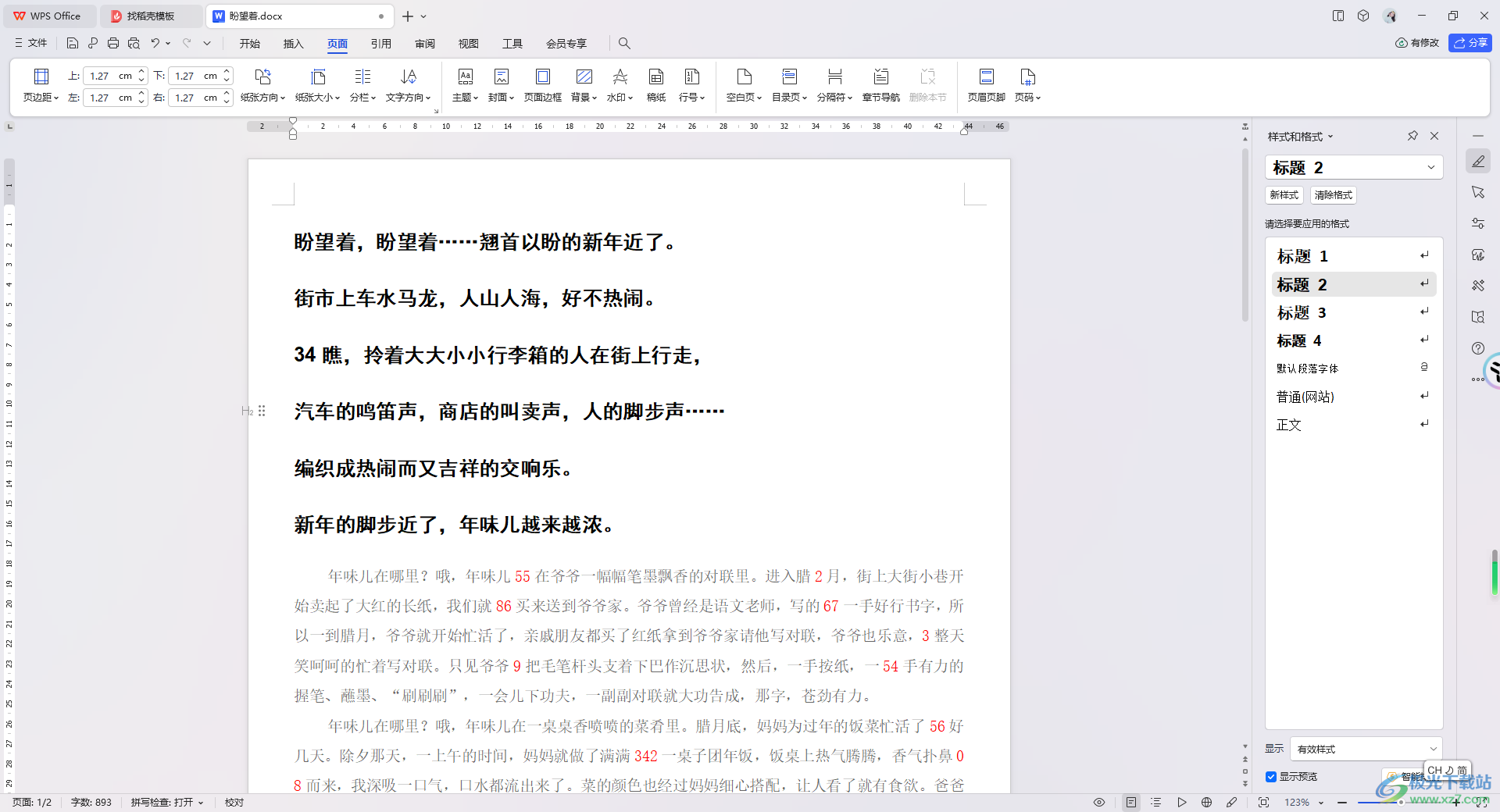
方法步骤
1.首先,我们需要打开Word文档,可以看到其中的页边距位置,如图所示。
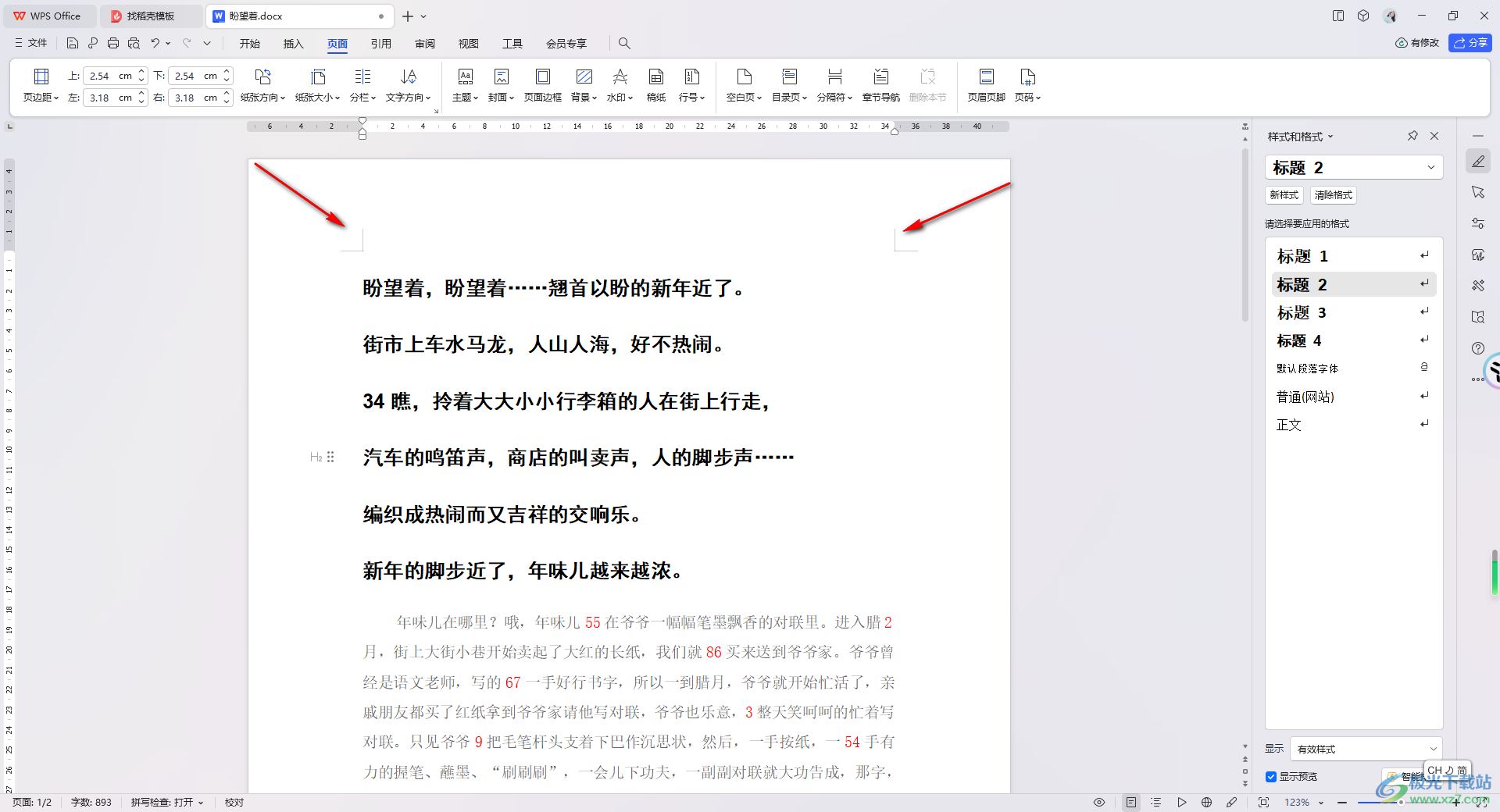
2.想要进行页边距的设置,那么我们可以将页面上方的【页面】选项,如图所示。
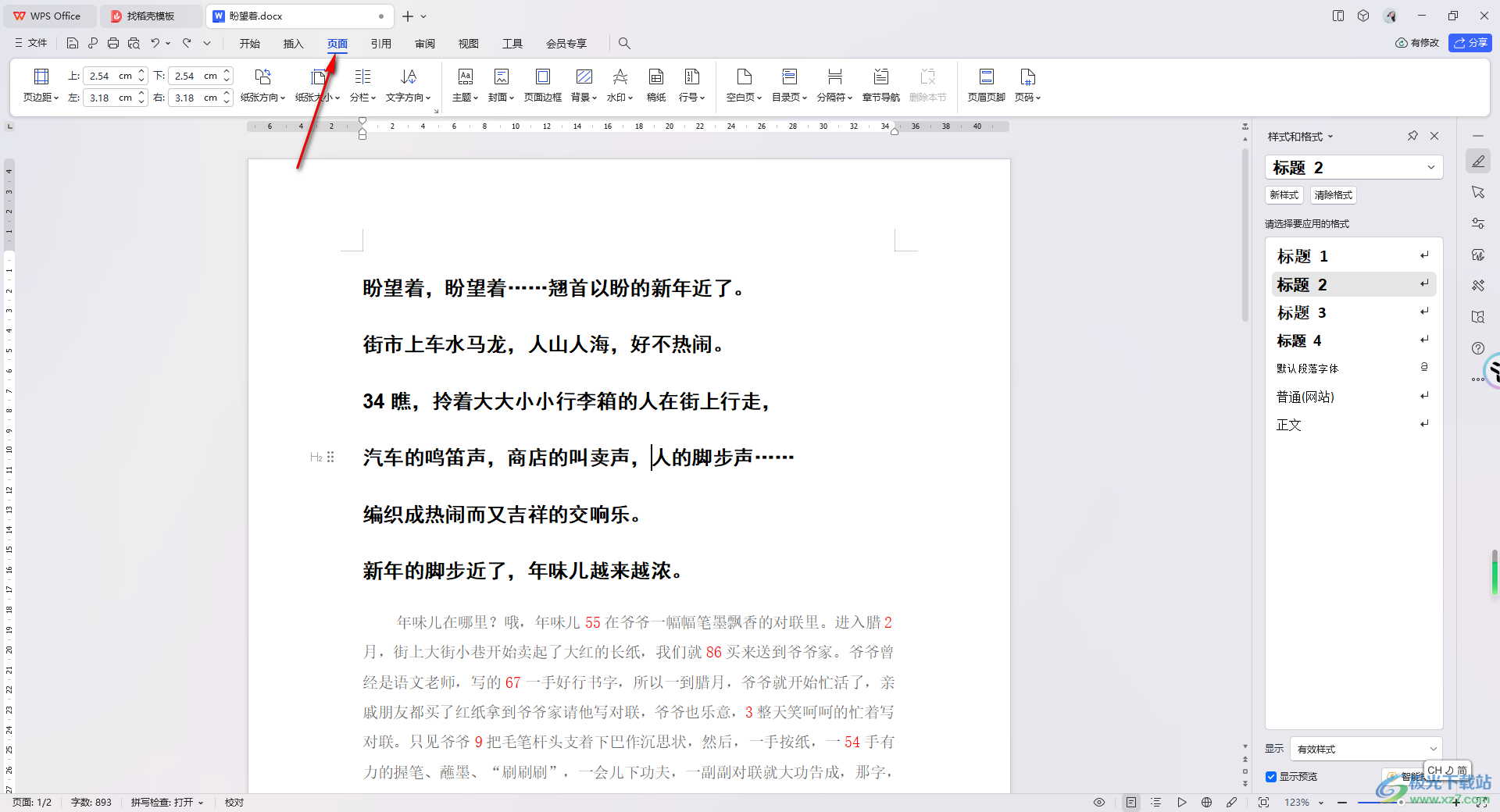
3.这时,我们可以看到在打开的工具栏中出现了很多选项,将其中左侧位置的【页边距】选项进行点击一下。
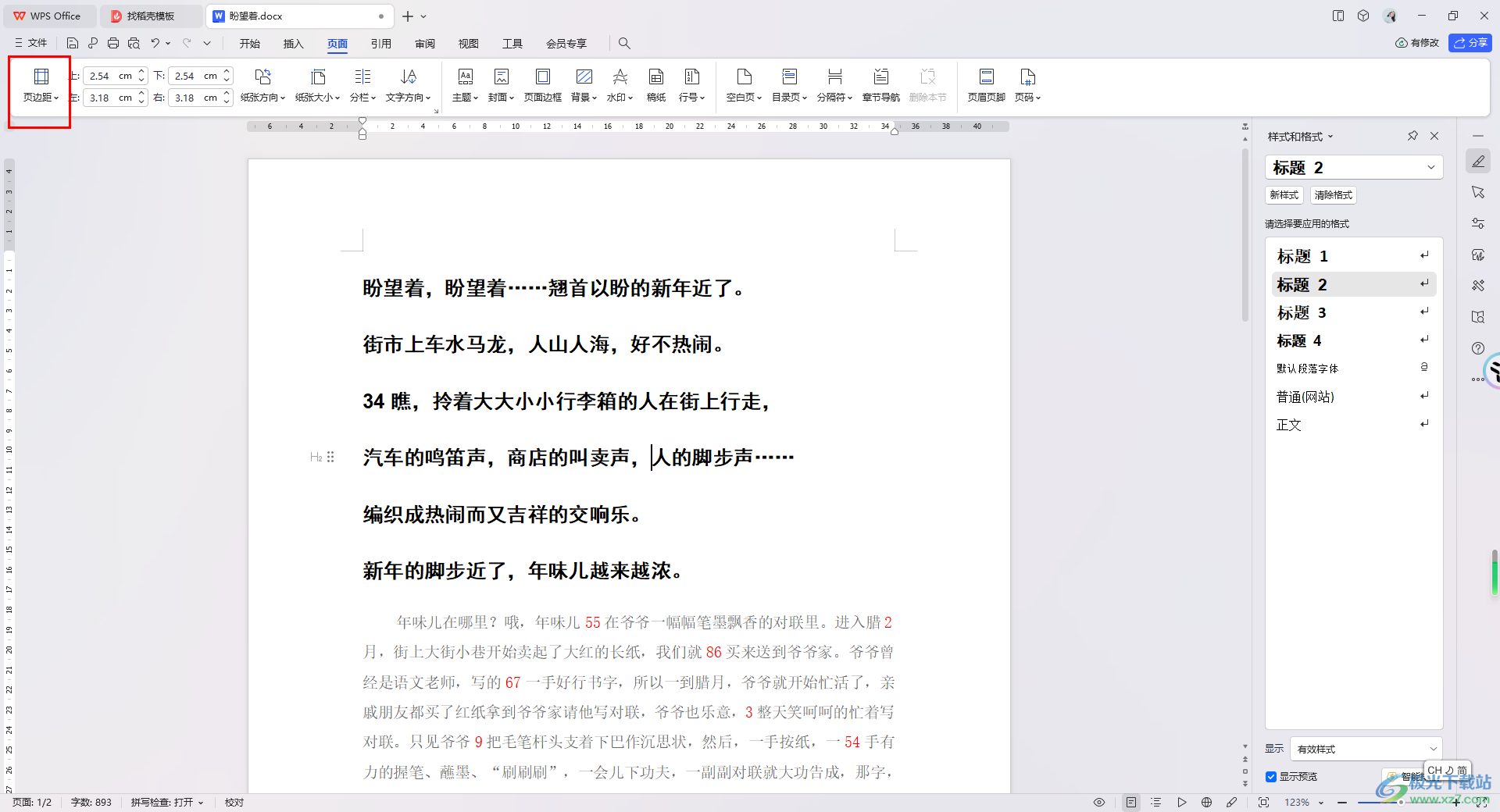
4.随后,我们就可以在打开的页边距窗口中,将其中的【窄】选项进行点击一下即可,或者你也可以点击【自定义页边距】选项,进行自定义设置即可,将页边距参数设置小一点即可。
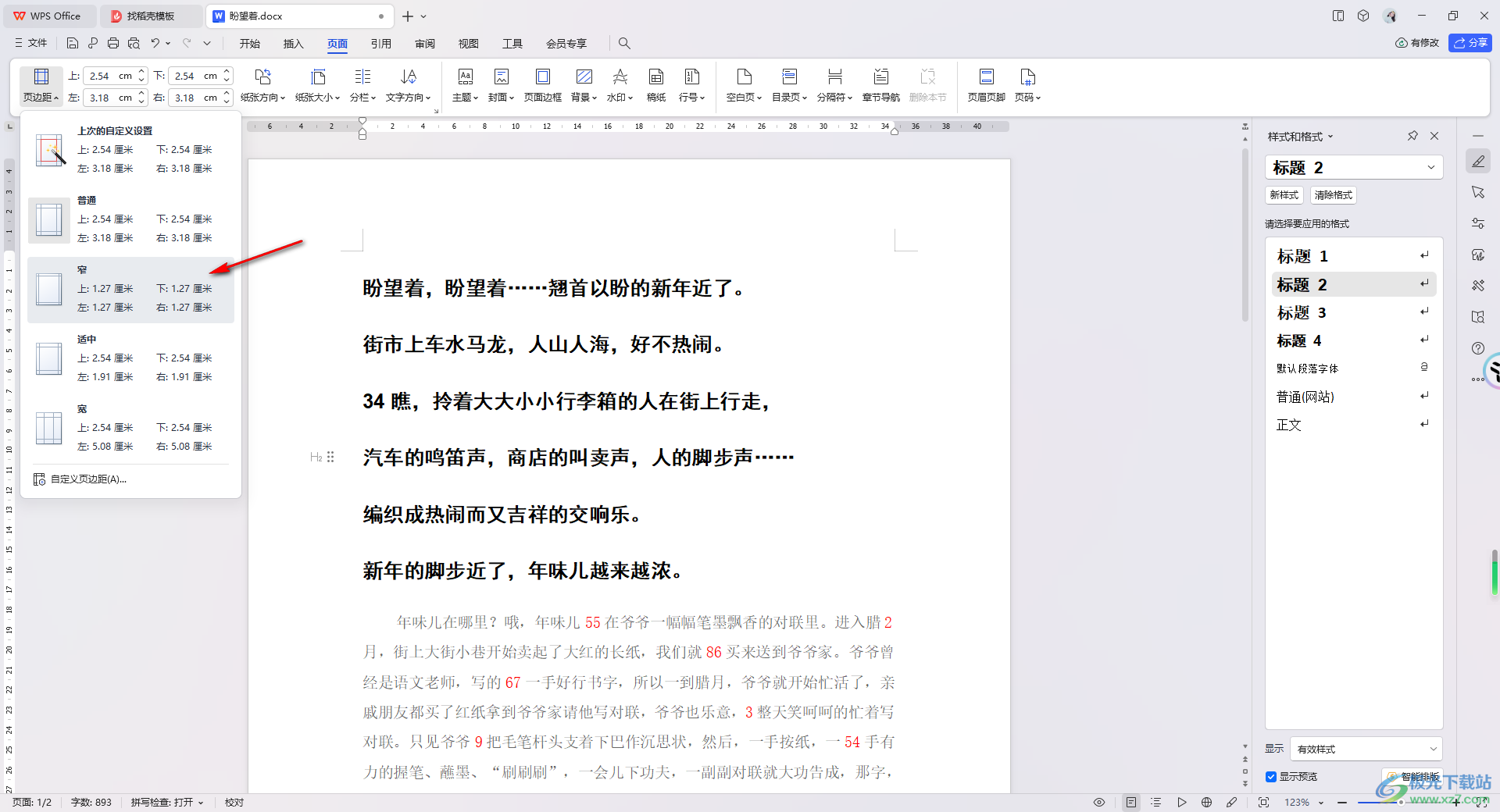
5.那么这时你可以看到我们页面中的页边距已经缩小了,而文字编辑的区域变得更大了,如图所示。
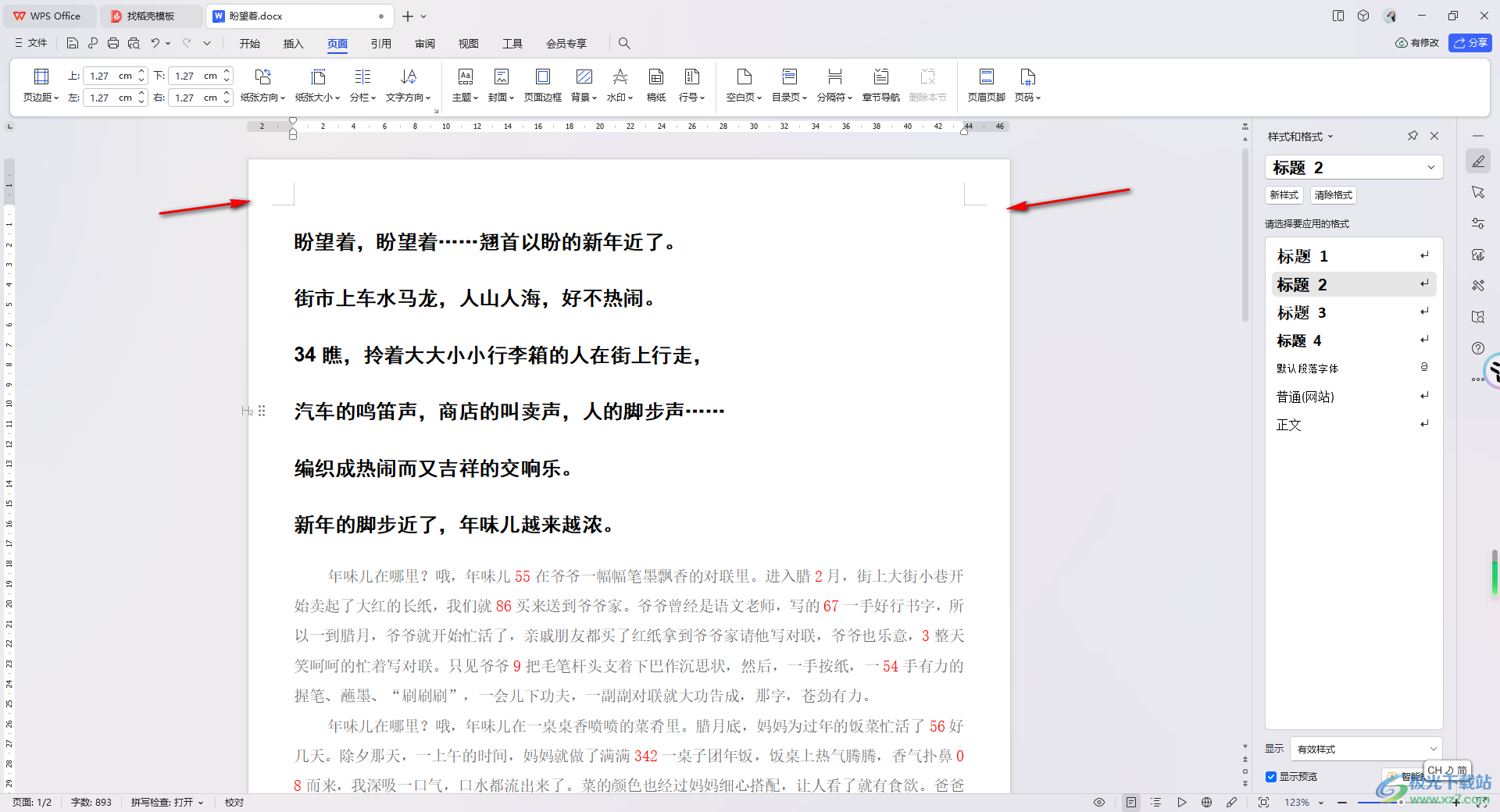
以上就是关于如何使用WPS Word文档设置窄页边距的具体操作方法,我们在进行文字处理的时候,有些时候为了符合自己的编辑需求,会需要设置一些相关的参数,以上是设置窄页边距的操作方法,你也可以设置宽页边距的参数,或者是设置适中的页边距参数,感兴趣的话可以操作试试。

大小:240.07 MB版本:v12.1.0.18608环境:WinAll, WinXP, Win7, Win10
- 进入下载
相关推荐
相关下载
热门阅览
- 1百度网盘分享密码暴力破解方法,怎么破解百度网盘加密链接
- 2keyshot6破解安装步骤-keyshot6破解安装教程
- 3apktool手机版使用教程-apktool使用方法
- 4mac版steam怎么设置中文 steam mac版设置中文教程
- 5抖音推荐怎么设置页面?抖音推荐界面重新设置教程
- 6电脑怎么开启VT 如何开启VT的详细教程!
- 7掌上英雄联盟怎么注销账号?掌上英雄联盟怎么退出登录
- 8rar文件怎么打开?如何打开rar格式文件
- 9掌上wegame怎么查别人战绩?掌上wegame怎么看别人英雄联盟战绩
- 10qq邮箱格式怎么写?qq邮箱格式是什么样的以及注册英文邮箱的方法
- 11怎么安装会声会影x7?会声会影x7安装教程
- 12Word文档中轻松实现两行对齐?word文档两行文字怎么对齐?
网友评论